Cambiar el Relación de Aspecto entre 16:9, 9:16, 4:3, 1:1 (Windows 10 incluido)
Aug 07, 2025• Última Solución
¿Qué es el Relación de Aspecto?
El término Relación de Aspecto se refiere a la relación entre la anchura y la altura de un video, que se expresa normalmente en forma de "anchura: altura", por ejemplo, 4:3 o 16:9, y es irrelevante para el tamaño físico real de la imagen.
Las relaciones de aspecto de video más comunes son 4:3 (1.3:1) y 16:9 (1.78:1). El primero es el formato estándar de TV, mientras que el segundo es el último formato de TV de pantalla ancha. Además de estos dos, 1:1 y 9:16 se están haciendo populares en los medios sociales de hoy en día.
Por lo que se sabe, muchos reproductores multimedia permiten cambiar el relación de aspecto en tiempo real durante la reproducción. Sin embargo, el cambio es temporal. La próxima vez que lo abras, tendrás que cambiar el relación de aspecto de nuevo. Además, puede que también necesites convertir un video retrato a paisaje o convertir los videos predeterminados de 16:9 de YouTube para compartirlos en la IGTV (9:16) o en otras plataformas.
Cambiar el relación de aspecto de los videos le proporcionará muchas opciones y en este artículo, compartiremos contigo cómo cambiar el relación de aspecto entre 4:3, 16:9, 1:1 y 9:16.
- Parte 1: Elige el editor de video adecuado para cambiar el relación de aspecto
- Parte 2: Cómo cambiar el relación de aspecto [Tutorial paso a paso]
- Parte 3: ¿Por qué el relación de aspecto es importante para la edición de video?
- Parte 4: ¿Cuál es la proporción de aspecto correcta para las diferentes plataformas de medios sociales?
Parte 1: Elige el Editor de video Adecuado
Para cambiar el relación de aspecto de forma permanente, necesitas un editor o convertidor de video. Aquí recomiendo humildemente Wondershare Filmora9 video editor (la última versión 9 de Filmora editor de video, compatible con Windows 10), que te permite crear fácilmente videos con relación de aspecto 4:3, 16:9, 9:16 y 1:1. Puedes compartir los videos creados en Apple TV, YouTube, Vimeo y dispositivos móviles convenientemente.
El video tutorial de abajo muestra cómo arreglar las barras negras en el video de YouTube cambiando el relación de aspecto. Puedes descargar la versión de prueba gratuita de Filmora9 a continuación.
Nota: Como este video está hecho con la versión anterior de Filmora9, he actualizado los últimos pasos del cambio de relación de aspecto en Filmora9 abajo.
Parte 2: Cómo cambiar el relación de aspecto en Filmora9
Método 1: Cambia la relación de aspecto en la interfaz de inicio
La Filmora9 te permite cambiar el relación de aspecto del proyecto después de lanzar el programa de edición de video. Haz clic en el menú desplegable y verás las relaciones de aspecto 16:9, 1:1, 9:16, 4:3 y 21:9 comúnmente utilizadas.

(Actualiza a la última versión de Filmora9 si no has visto esta opción)
Método 2: Cambia la relación de aspecto en la configuración del proyecto
Si lo deseas, puedes elegir una relación de aspecto de destino al principio después de entrar en la interfaz de edición principal haciendo clic en la Configuración del proyecto. Depende de el relación de aspecto de su fuente de medios.
Si la mayoría de tus archivos de fuente de medios están en relación de aspecto 4:3, deberías seleccionar el relación de aspecto estándar 4:3. Si has seleccionado una relación de aspecto, entonces los archivos de medios que están en 16:9 u otra relación de aspecto se convertirán con barra negra, y se estirarán si es necesario. Esta es la solución cuando se produce una discordancia en el relación de aspecto. Pero si sólo quieres cambiar el relación de aspecto de un archivo de video, simplemente elige una relación de aspecto y ve.
Si quieres cambiar la ración de aspecto más tarde, sólo tienes que seleccionar Configuración del Proyecto para cambiarla de nuevo.

Método 3: Cambia la relación de aspecto durante la edición
Después de importar los archivos de video a la línea de tiempo de Filmora9, aún puedes cambiar la relación de aspecto en la herramienta de Recorte y Zoom.
Haz clic en el cilindro en la línea de tiempo para seleccionar Recorte y Zoom . Entonces aparecerá una ventana emergente. Haciendo clic manualmente, 16:9, 4:3, 1:1 y 9:16 en la parte inferior, puedes cambiar el relación de aspecto con estos preajustes o hacer clic en Personalizado para introducir el relación de aspecto manualmente. Después de seleccionar, haz clic en OK. Entonces encontrarás que el relación de aspecto cambiará.

Opcionalmente, puedes editar y mejorar tu video con muchos ajustes, superposiciones, efectos visuales, títulos y todas las herramientas comunes de edición de video.
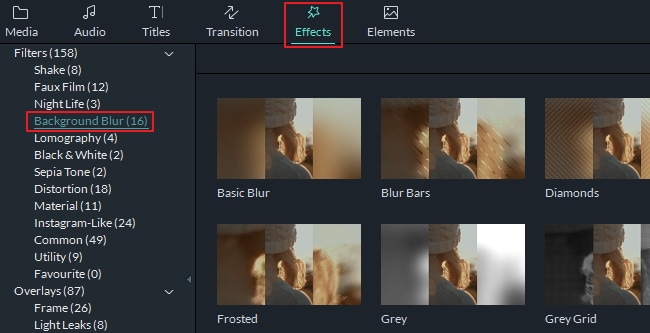
Método 4: Cambia la relación de aspecto en la exportación
Dependiendo de tus necesidades, puedes guardar tus videos en el ordenador para el reproductor multimedia o el dispositivo móvil, subirlos directamente a YouTube, o grabarlos en DVD para verlos en la televisión estándar o de pantalla ancha. Para ello, haz clic en el botón "Exportar" cuando estés satisfecho con tu video.

- Cambia la relación de aspecto para el ordenador local
La primera pestaña es "Local", con la que puedes guardar el video en una relación de aspecto especificada para el ordenador. Una vez que se selecciona un formato, todas las resoluciones con diferentes relaciones de aspecto están disponibles. Dependiendo de la resolución, el relación de aspecto del video de salida es diferente. Por ejemplo, 1280x720 es un video de 16:9, pero 640x480 es un video de 4:3. O introduce 480x480 para personalizar el video 1:1. Podrías calcular el relación de aspecto tú mismo. Siempre cambia la relación de aspecto a la misma con tu elección al principio. De lo contrario, se pueden añadir barras negras.
- Cambia la relación de aspecto para el dispositivo
Cambia a la pestaña "Dispositivo" para guardar tu video en formatos compatibles con todos los dispositivos populares, incluyendo iPhone, iPod, iPad, PSP, etc. Cuando hayas elegido un dispositivo, se darán todas las resoluciones con relación de aspecto opcional. Simplemente elige tu resolución favorita de la lista. Cuanto más alta, mejor calidad de video, pero también mayor tamaño de archivo.
- Cambia la relación de aspecto para YouTube
Ve a la pestaña "YouTube" y escribe tu información antes de pulsar el botón "Exportar". No hay necesidad de seleccionar una relación de aspecto por segunda vez. Tus videos serán subidos directamente a YouTube dependiendo de tu selección al principio.
- Cambia la relación de aspecto para DVD TV
Es fácil cambiar la relación de aspecto de la TV entre 4:3 y 16:9. Cuando estés en la pestaña "DVD", verás una opción de relación de aspecto. Simplemente elige lo que quieras dependiendo de la pantalla de tu TV.
Parte 3: ¿Por qué la relación de aspecto es importante para la edición de video?
La relación de aspecto es un valor ideal para obtener una excelente resolución para imágenes y videos. Si profundizas en la relación de aspecto en la edición de video, descubrirás que hay múltiples opciones de relación de aspecto disponibles para que las selecciones según tus necesidades. la relación de aspecto toma el control de los atributos de altura, anchura y resolución de un video e imagen.
Parte 4: ¿Cuál es la relación de aspecto correcto para las diferentes plataformas de medios sociales?
Cada plataforma de medios sociales tiene una relación de aspecto única para posicionar los videos e imágenes perfectamente dentro de la pantalla. Si estás haciendo uso de la plataforma de medios sociales, entonces debes aprender acerca de las relaciones de aspecto de estas plataformas para un uso óptimo.
La relación de aspecto ideal para las diferentes plataformas de medios sociales respectivamente
- YouTube
La relación de aspecto ideal de YouTube es de 16:9. Incluso si subes videos con diferente relación de aspecto, el entorno de YouTube tiene un ajuste incorporado para convertir los videos subidos en la relación de aspecto estándar automáticamente.
Facebook sigue la relación de aspecto de 16:9. Las imágenes toman esta relación de aspecto automáticamente cuando se publican los videos en este entorno.
- Instagrama (incluyendo IGTV)
Puedes subir archivos en Instagram con la relación de aspecto entre 1.91:1 y 4:5
Aquí, Twitter acepta la relación de aspecto entre 2.1 y 1.1
- Vimeo
La relación de aspecto estándar es de 16:9 pero da la opción a los cineastas de subir archivos con una relación de 4:3.
Conclusión
Arriba están las formas en que descubrí el cambio de el relación de aspecto en Filmora9. Por supuesto, hay muchos otros programas de edición de video gratuitos disponibles para cambiar el relación de aspecto del video, compártelo en el siguiente comentario.

Editor de video potente y fácil de usar para todos los creadores.
Pruébalo Gratis Pruébalo Gratis Pruébalo Gratis
Recursos gratis de efectos para que tus vídeos sean súper atractivos.
Explora Más Explora Más Explora Más




